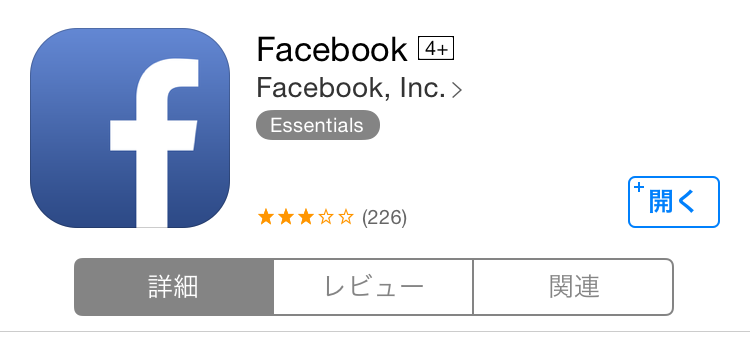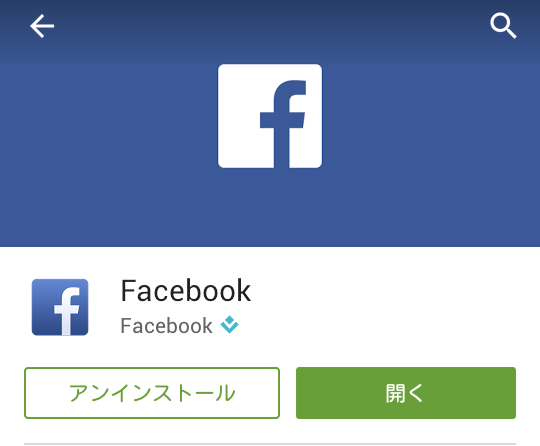このページでは、スマートフォンのアプリを使った、Facebook(フェイスブック)の登録手順について解説します。
なお、解説の画像はiPhone(iOS)の画面による解説になりますが、Androidのスマートフォンの画面でも、あまり変わらないのでご安心ください。
Facebookアプリのインストール
Facebookを利用する時に、スマートフォンでは専用のアプリがあるので、はじめにお手持ちのスマートフォンにインストールします。
機種によってははじめからインストールされている場合があるので、その時はこの項目はスキップしてください。
1.iOSの場合
iPhoneやiPadなどで使われている「iOS」の場合はApp Storeのアプリからダウンロードすることができ、「Facebook」で検索すると出てくると思います。
2.Androidの場合
Androidの場合は「Google Play」で「Facebook」と検索すれば出てくるのでそこからインストールしてください。
Facebookの登録をする
アプリをインストールできたら、早速登録をします。
画像ははじめにも書いたように、実際のiPhone(iOS)による画面になります。
1.「Facebookに登録」をタップ
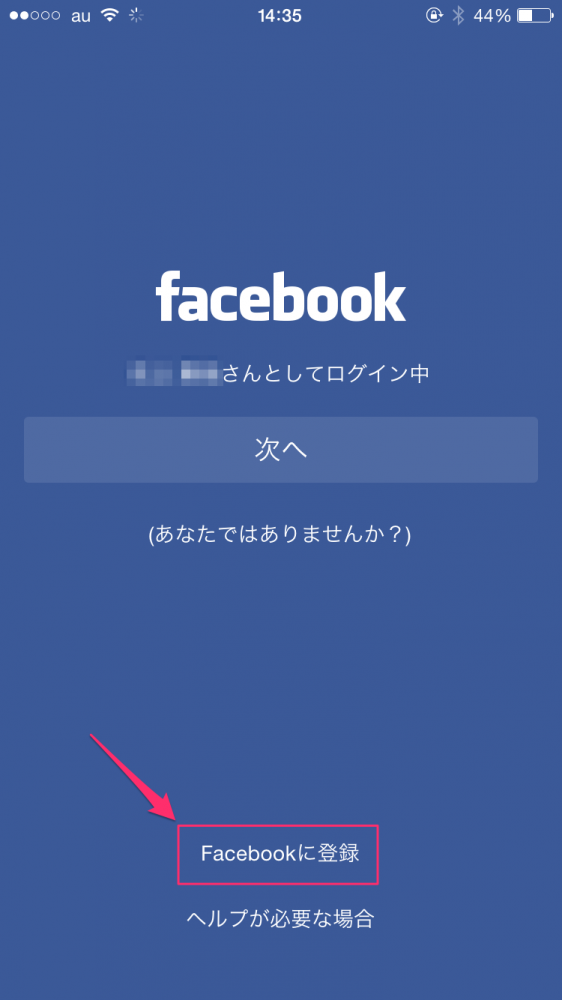
2.「登録」をタップ
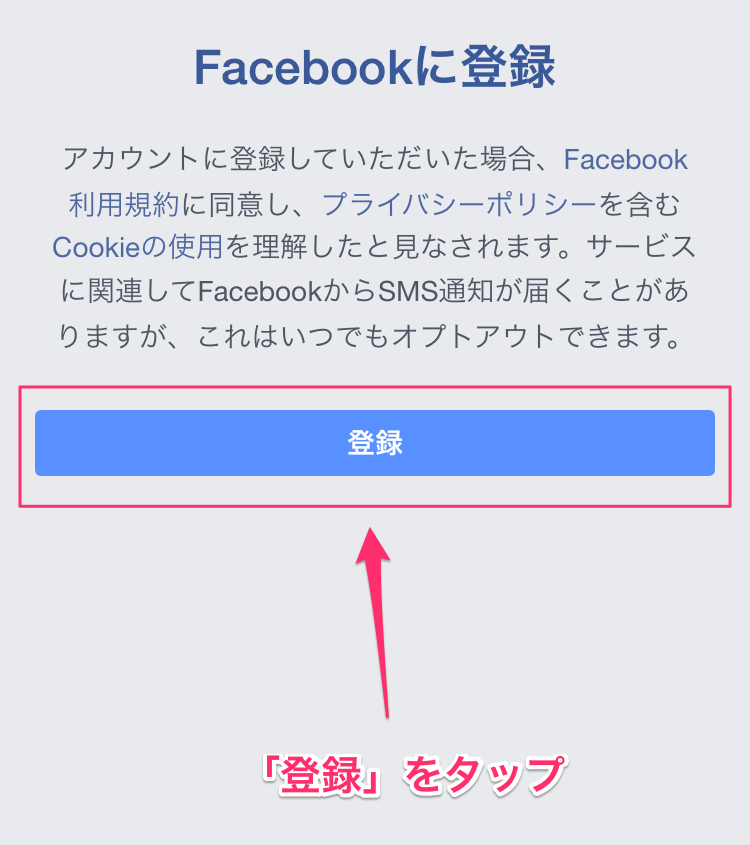
3.電話番号を登録するのは人によっては不安に思ったり、抵抗があると思われますが、メールアドレス(できればGmail)でも登録することができます。
ここから、メールアドレスを使った登録方法について解説します。
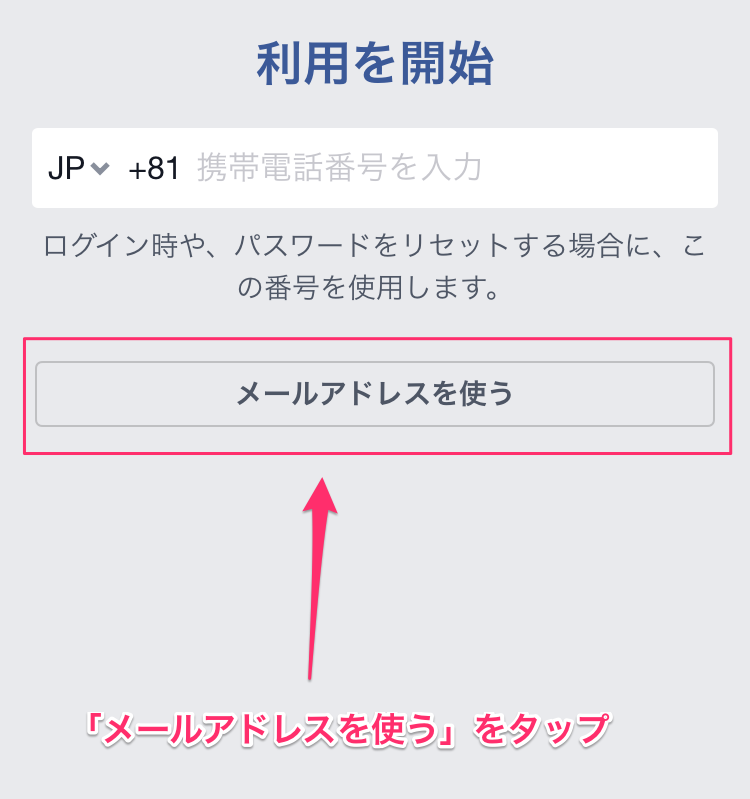
3.メールアドレスを入力して「次へ」をタップ。
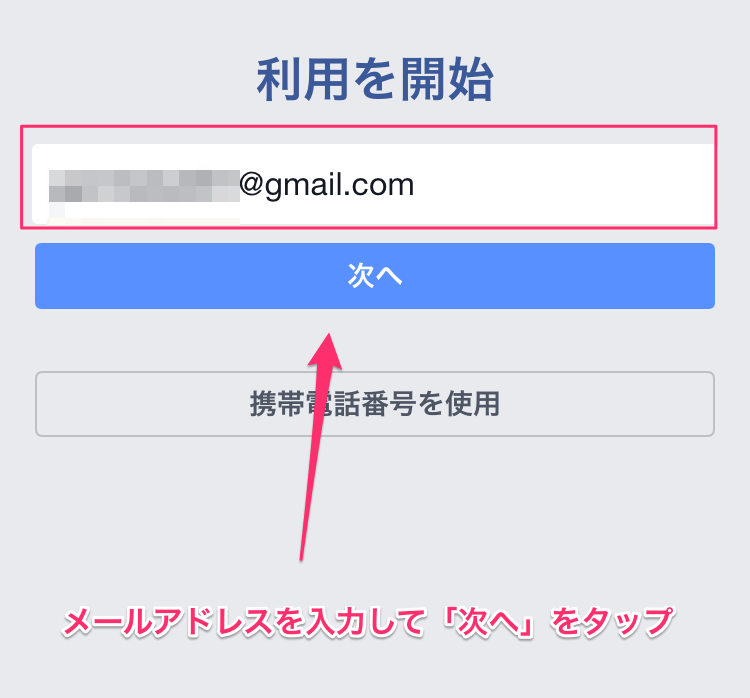
4.名前を入力して「次へ」をタップ
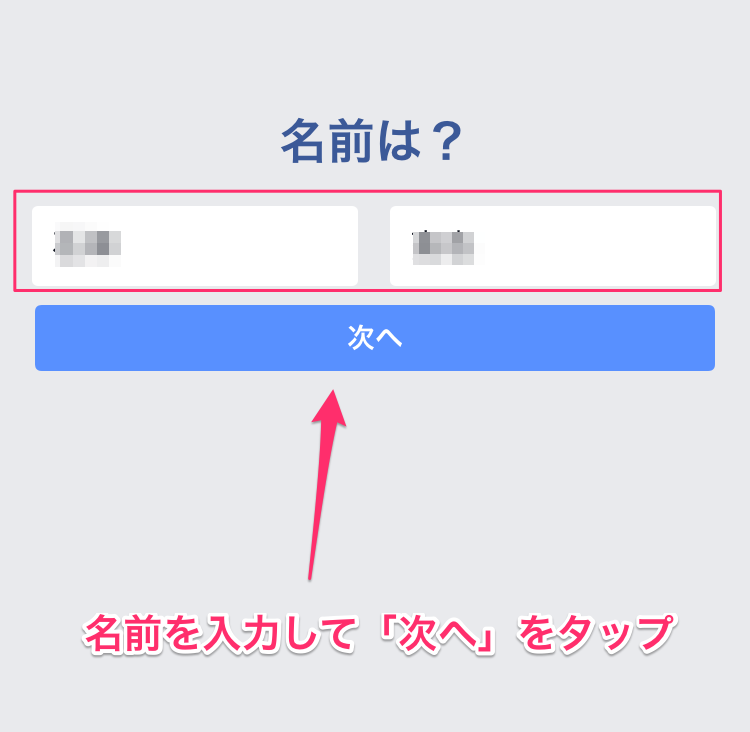
※Facebookは原則的に本名で登録することを推奨しています。
5.パスワードを作成して「次へ」をタップ。
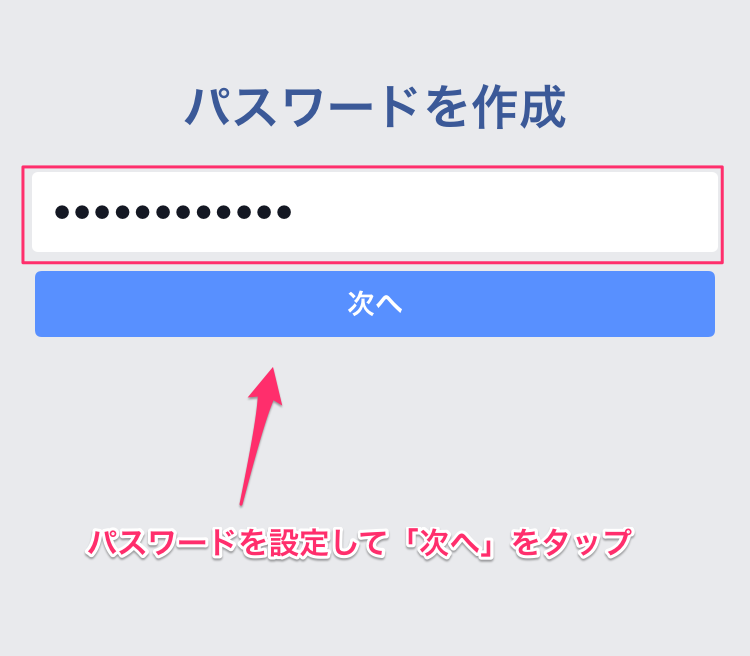
6.性別をタップします。もし間違えても後で変えることができます。
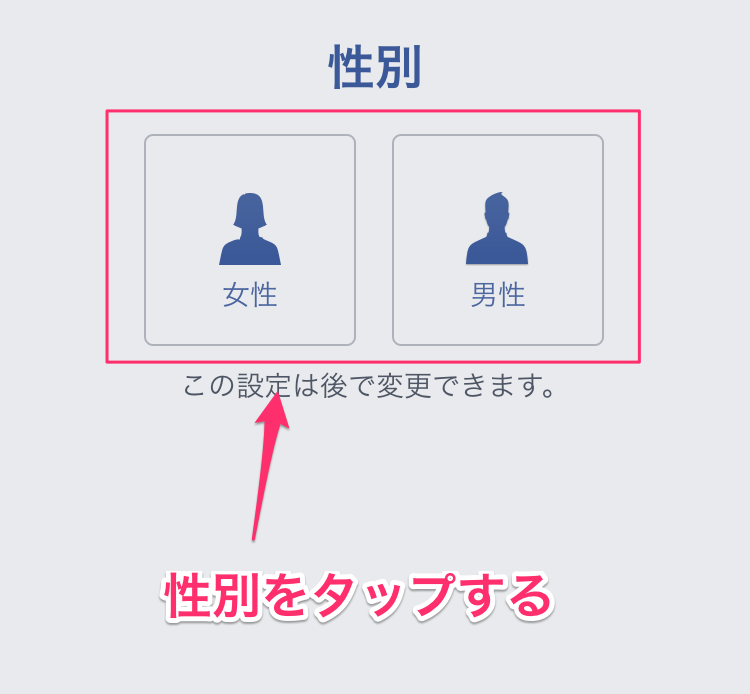
7.お誕生日の設定をします。
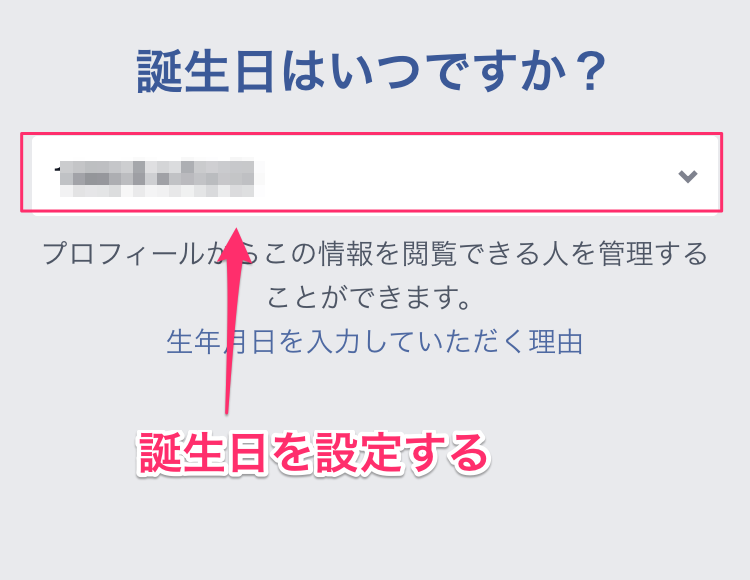
8.プロフィール画像を設定します。後で行う場合は「スキップ」してください。
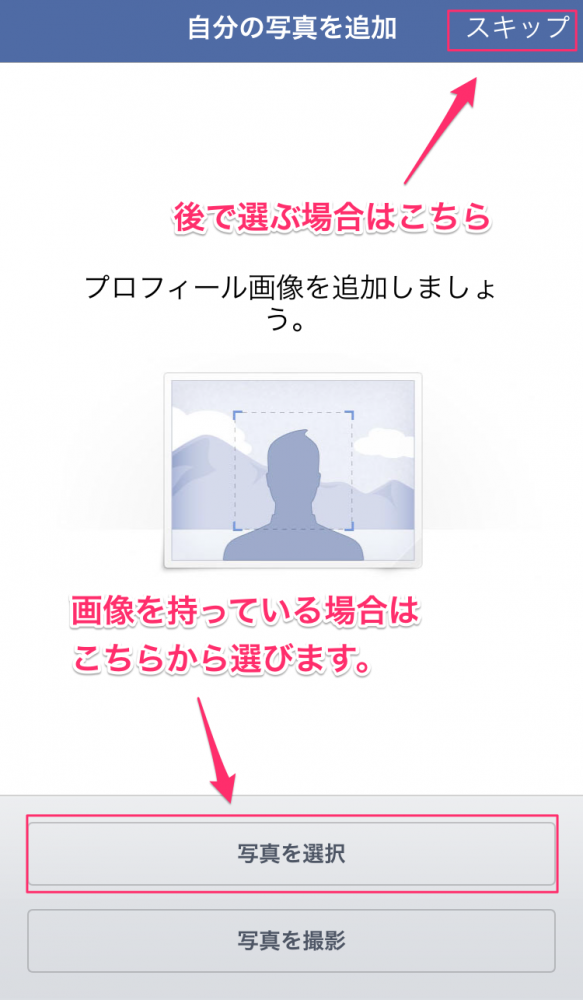
9.設定したメールアドレスに確認コードが書かれたメールを送信されます。
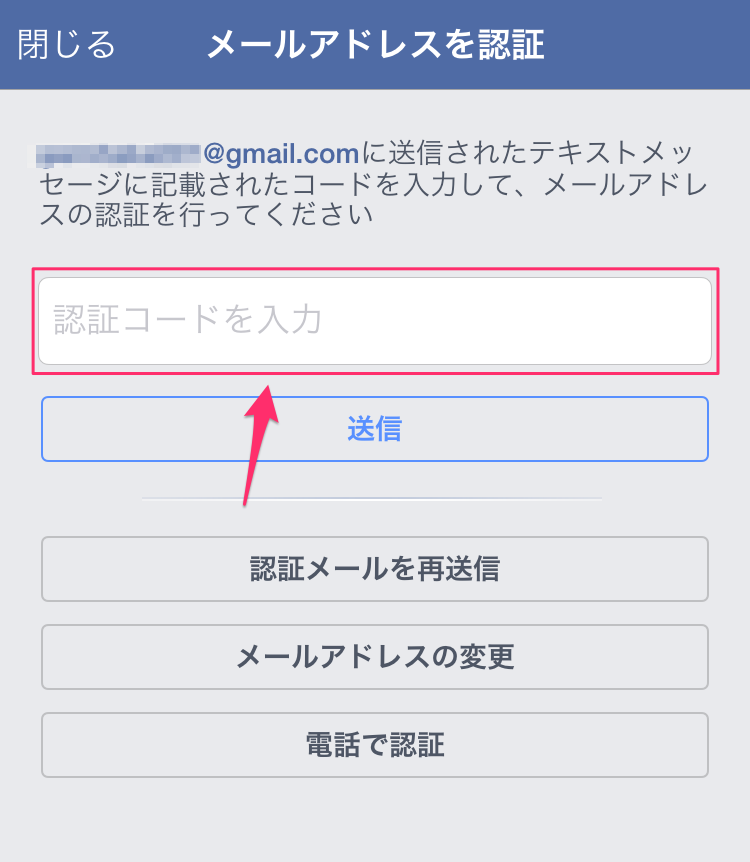
10.メールの受信を確認する。Gmailの場合「ソーシャルネットワーク」のフォルダに入っている場合もあります。
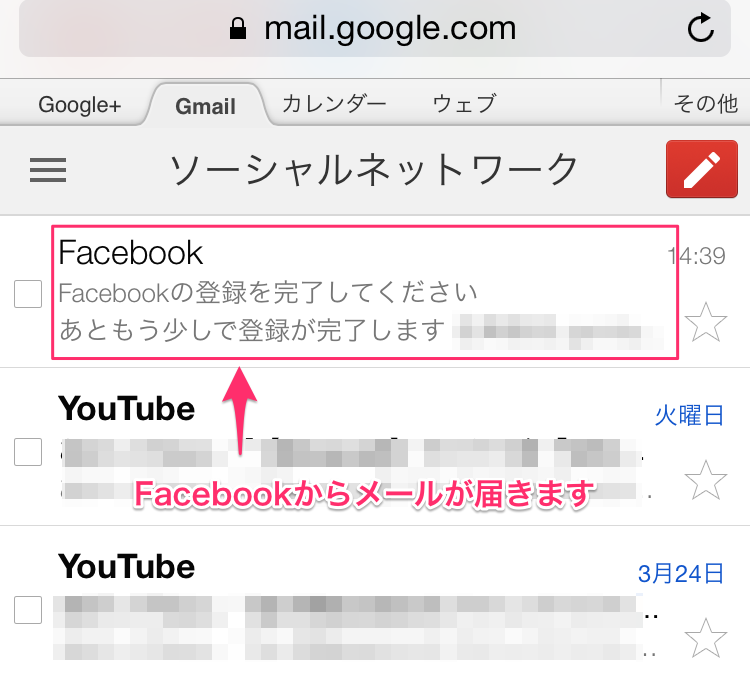
11.メールに書かれてある確認コードをメモします。
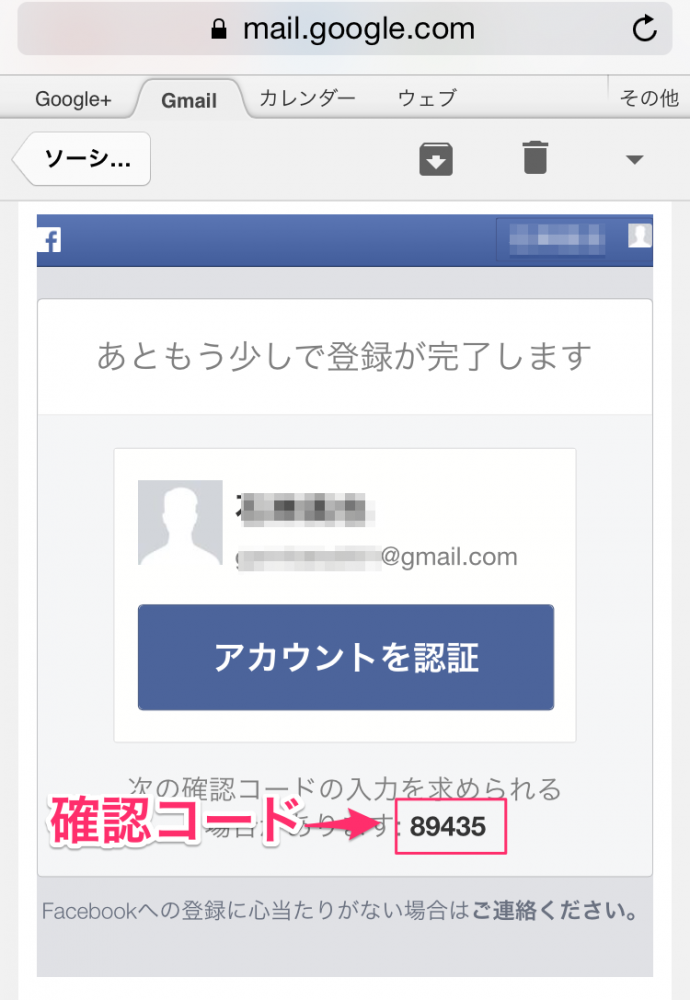
12.確認コードを入力して、「送信」をタップ。
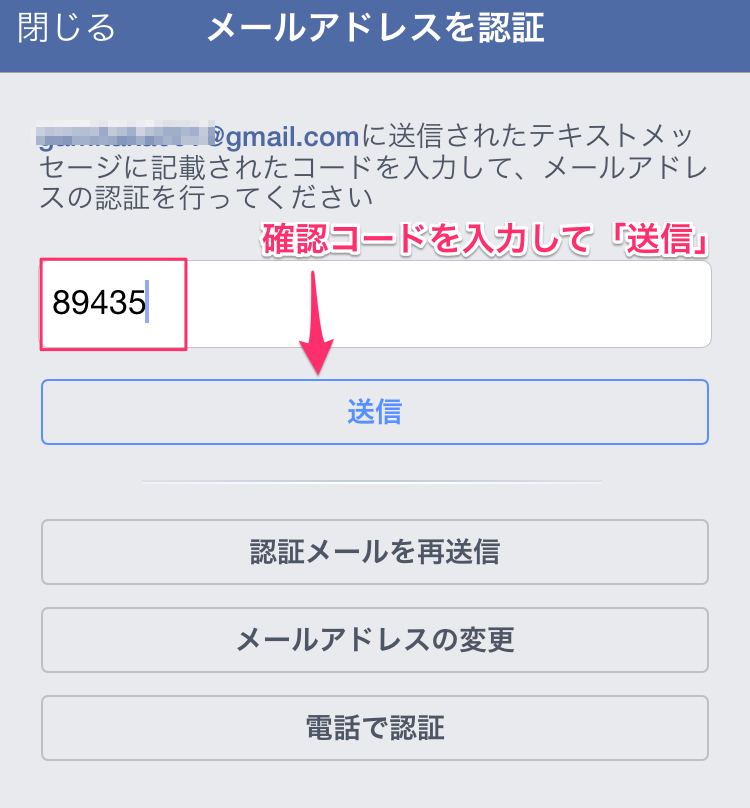
13.「アカウントが確認されました」と表示されたら登録完了です。
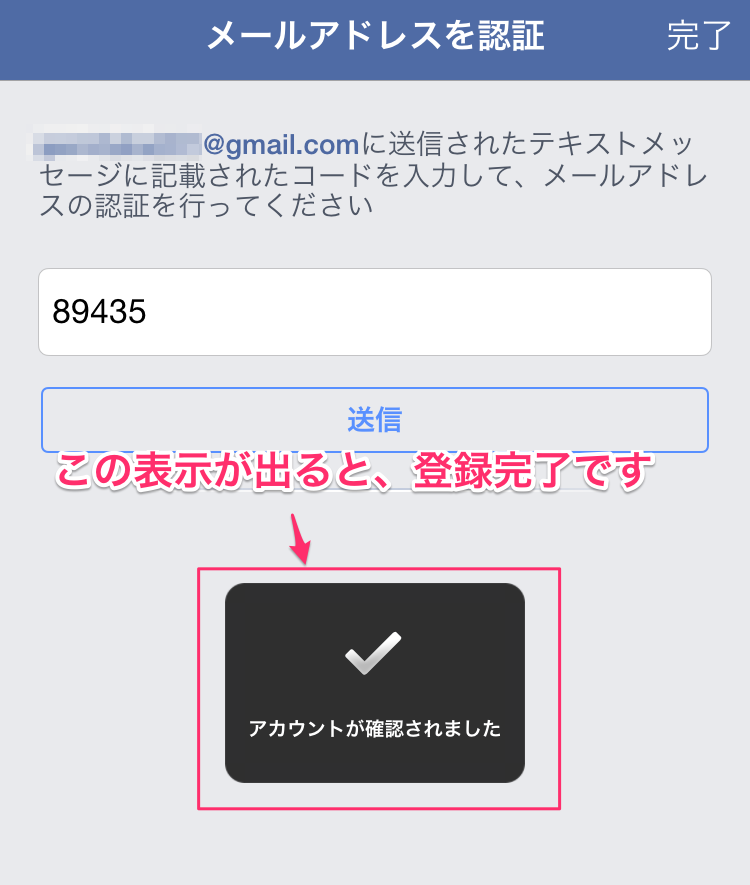
Androidも流れは同じなので、このような流れで登録することができます。
以上「Facebookに登録する」の解説でした。